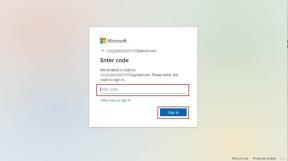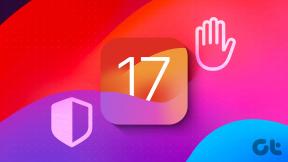Correction de l'erreur TVAPP-00100 sur Xfinity Stream
Divers / / November 28, 2021
Vous pouvez souvent rencontrer l'erreur TVAPP-00100 sur Xfinity Stream chaque fois que vous essayez d'activer votre compte ou de vous connecter. Il s'agit d'une erreur courante signalée par de nombreux utilisateurs. Par conséquent, nous apportons un guide parfait qui vous fournira diverses solutions pour corriger l'erreur TVAPP-00100. Alors, continuez à lire !
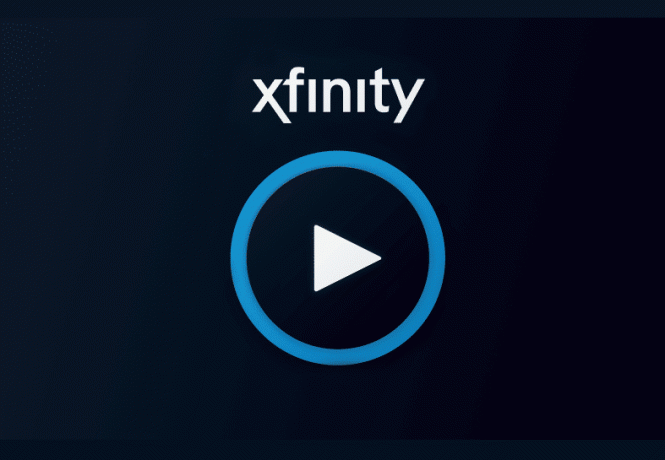
Contenu
- Comment corriger l'erreur TVAPP-00100 sur Xfinity Stream.
- Méthode 1: Redémarrez votre routeur
- Méthode 2: réinitialiser votre routeur
- Méthode 3: Réinitialiser la configuration réseau
- Méthode 4: Effacez le cache du navigateur et les cookies.
- Méthode 5: Désactiver le serveur proxy
- Méthode 6: désactiver ou désinstaller le client VPN
Comment corriger l'erreur TVAPP-00100 sur Xfinity Stream
Comprenons d'abord ce que signifie cette erreur et les causes possibles de celle-ci avant d'approfondir directement les méthodes.
Vous pouvez regarder du contenu vidéo à la demande en surfant sur Flux Xfinity si vous avez une connexion Internet active. Pourtant, vous pouvez rencontrer ladite erreur. Et une fois qu'il apparaît, il vous sera suggéré de vider le cache et d'actualiser la page Web.
Voici quelques raisons importantes qui provoquent cette erreur sur Xfinity Stream :
- Routeur incompatible – Si vous rencontrez des problèmes de configuration TCP/IP ou un cache de données de routeur corrompu, vous rencontrerez l'erreur plus fréquemment.
- Adresse de nom de domaine incohérente - Lorsque vous faites face à une incohérence d'adresse de nom de domaine, la connexion réseau du serveur Comcast sera interrompue plus souvent.
- Cache du navigateur corrompu- Vous pouvez parfois rencontrer cette erreur lorsque vous avez un cache de navigateur corrompu dans votre système. Bien que ce soit une raison rare qui déclenche l'erreur TVAPP-00100 sur Xfinity Stream, il est recommandé par Comcast d'effacer le cache pour résoudre ce problème.
- Interférence proxy ou VPN- Parfois, une configuration de connexion incorrecte entre le serveur Xfinity et le serveur VPN ou proxy peut déclencher ladite erreur.
Méthode 1: Redémarrez votre routeur
Tous les problèmes de connectivité associés au Xfinity Stream, y compris l'erreur TVAPP-00100, seront résolus si vous redémarrez votre routeur. Cela effacera les données TCP/IP sans aucune perte de données et réinitialisera la connectivité réseau. Suivez les étapes mentionnées ci-dessous pour redémarrer votre routeur et forcer votre appareil à établir à nouveau une connexion réseau :
1. appuie sur le bouton marche/arrêt à l'arrière de votre routeur pour l'éteindre.
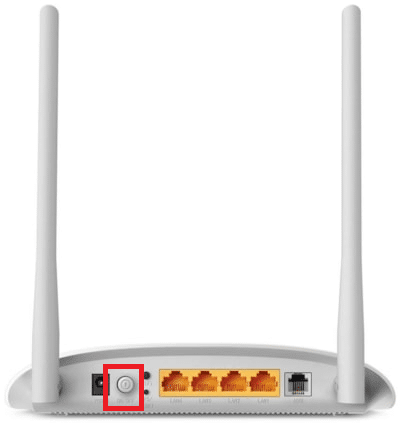
2. Maintenant, débrancher le câble d'alimentation et attendez que la puissance soit entièrement drainée des condensateurs.
3. Attend une minute avant de rétablir le courant puis rétablir la connexion réseau.
Méthode 2: réinitialiser votre routeur
Si vous rencontrez toujours le même problème, réinitialisez votre routeur pour résoudre l'erreur TVAPP-00100 sur Xfinity Stream. C'est une solution simple et qui fonctionne la plupart du temps.
Noter: La réinitialisation du routeur réglera le routeur sur ses paramètres d'usine et toutes les données, y compris les informations d'identification, les connexions sur liste noire, etc. sera effacé. D'où, notez les informations d'identification de votre FAI avant de réinitialiser votre routeur.
1. Trouvez le RÉINITIALISER bouton de votre routeur. Il est généralement intégré pour éviter la pression accidentelle.
2. Appuyez et maintenez le RÉINITIALISER bouton pendant environ 10 secondes.
Noter: Vous aurez besoin de dispositifs de pointage comme une épingle, un tournevis ou un cure-dent pour appuyer sur le bouton RESET.

3. Attendez un moment et assurez-vous que le connexion réseau est rétabli.
Vérifiez si l'erreur est corrigée maintenant. Sinon, essayez réinitialiser tous les paramètres réseau comme expliqué dans la méthode suivante.
Lire aussi :Connexion au routeur Xfinity: comment se connecter à un routeur Comcast Xfinity
Méthode 3: Réinitialiser la configuration réseau
Videz la configuration DNS configurée et forcez votre routeur avec de nouvelles valeurs, ainsi qu'une procédure de renouvellement pour résoudre plusieurs conflits, y compris la suppression du cache corrompu et des données DNS. De plus, les paramètres réseau seront réinitialisés à leur état initial et une nouvelle adresse IP vous sera attribuée par le routeur. Suivez ces instructions pour réinitialiser votre configuration réseau sous Windows 10 :
1. appuie sur le les fenêtres clé et type cmd dans la barre de recherche.
2. Lancer Invite de commandes en cliquant Exécuter en tant qu'administrateur option comme indiqué ci-dessous.
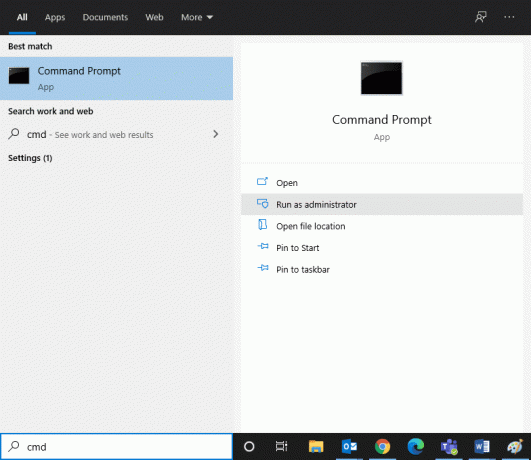
3. Maintenant, tapez les commandes suivantes une par une et appuyez sur Entrer.
netsh winsock réinitialisernetsh int ip set dnsipconfig /flushdnsipconfig /renouveler
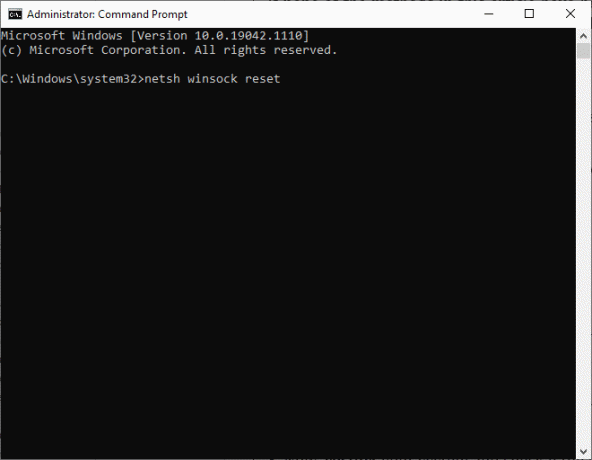
4. Redémarrage votre PC une fois les commandes exécutées avec succès.
Méthode 4: Effacer le cache du navigateur et les cookies
Bien que le cache et les cookies aident à fournir une expérience de navigation améliorée. Avec le temps, le cache et les cookies grossissent et brûlent votre espace disque, provoquant de multiples problèmes dans le système. Par conséquent, vous pouvez essayer de les effacer pour corriger l'erreur TVAPP-00100 sur Xfinity Stream.
Noter: Nous avons expliqué le processus de Google Chrome. Vous pouvez suivre des étapes similaires sur d'autres navigateurs Web.
1. Aller vers Chrome navigateur.
2. Maintenant, cliquez sur le trois points dans le coin supérieur droit.
3. Ici, cliquez sur Plus d'outils, tel que représenté.
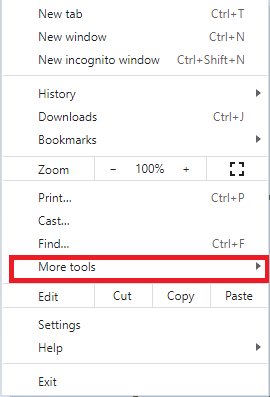
4. Cliquer sur Effacer les données de navigation…
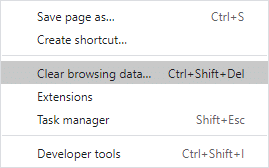
5. Sélectionnez le Plage de temps (par exemple, Tout le temps) et cliquez sur Effacer les données.
Noter: Assurez-vous que le Cookies et autres données du site et Images et fichiers mis en cache les options sont vérifiées avant d'effacer les données du navigateur.
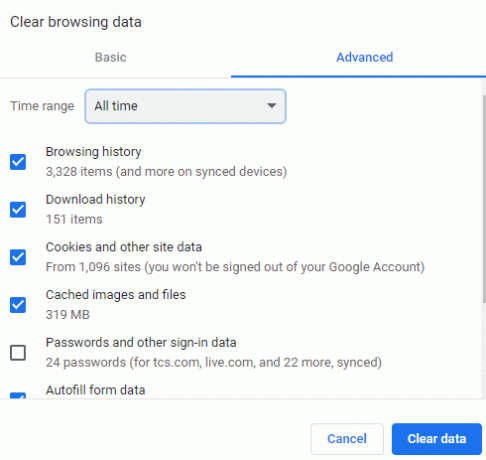
Lire aussi :Comment effacer le cache et les cookies dans Google Chrome
Méthode 5: Désactiver le serveur proxy
Parfois, la connexion à l'application Xfinity est interrompue si vous utilisez une connexion au serveur proxy. Dans ce cas, il est conseillé de désactiver le serveur proxy de votre système et d'essayer à nouveau de diffuser.
1. Tapez, recherchez et lancez le Paramètres du proxy à travers le Recherche Windows barre, comme indiqué.
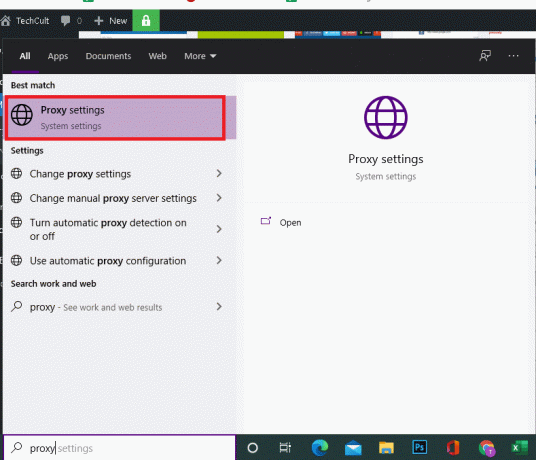
2. Ici, désactiver l'option Utiliser un serveur proxy sous Configuration manuelle du proxy, comme souligné.
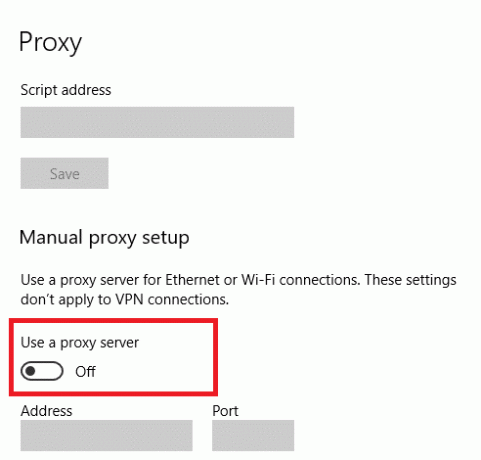
Méthode 6: désactiver ou désinstaller le client VPN
De même, si vous utilisez un client VPN, essayez de le désactiver ou de le désinstaller du système pour correction de l'erreur TVAPP-00100 sur Xfinity Stream.
Méthode 6A: Désactiver le client VPN
Suivez les étapes mentionnées ci-dessous pour désactiver le client VPN sur un PC Windows :
1. Ouvert Paramètres VPN en le cherchant dans le Recherche Windows barre, comme indiqué
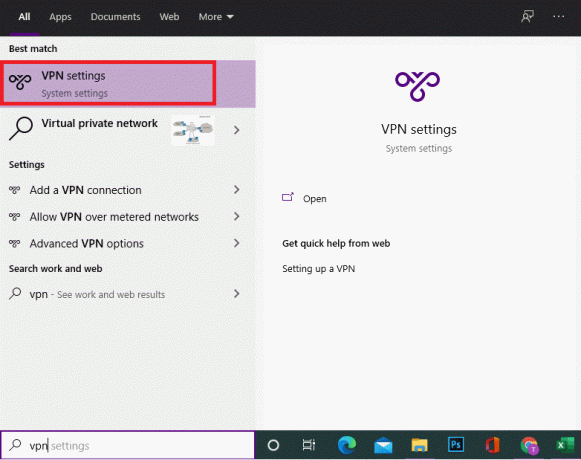
2. Ici, déconnectez tous les services VPN actifs en désactivant le Options VPN sous Options avancées, comme illustré ci-dessous.
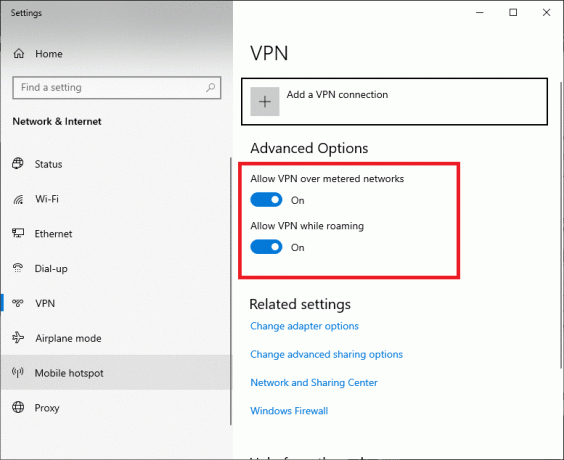
Enfin, vérifiez si l'erreur TVAPP-00100 sur Xfinity Stream est résolue.
Méthode 6B: désinstaller le client VPN
Souvent, la désinstallation du client VPN peut causer des problèmes. Pour éviter cela, utilisez un programme de désinstallation tiers pour une réparation rapide. Les programmes de désinstallation tiers s'occupent de tout, de la suppression des exécutables et des registres aux fichiers de programme et aux données de cache. Ainsi, ils rendent la désinstallation plus simple et plus accessible. Certains des meilleurs logiciels de désinstallation de 2021 sont répertoriés ci-dessous.
- Programme de désinstallation de Wise
- Programme de désinstallation IObit
Suivez les étapes indiquées pour désinstaller VPN à l'aide de Revo Uninstaller :
1. Installer Programme de désinstallation de Revo à travers le site officiel en cliquant sur TÉLÉCHARGEMENT GRATUIT, comme illustré ci-dessous.
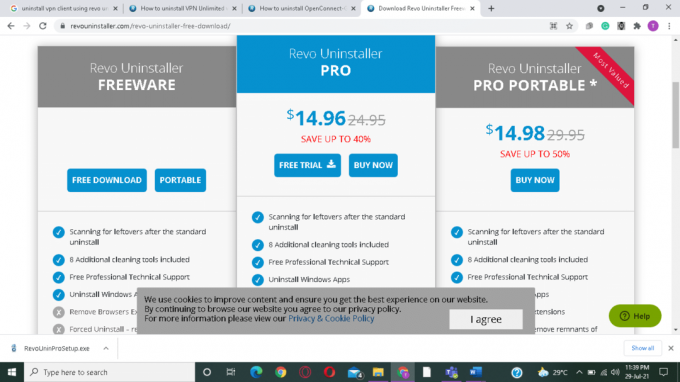
2. Ouvert Programme de désinstallation de Revo et accédez au client VPN.
3. Maintenant, cliquez sur le Client VPN et sélectionnez Désinstaller du menu du haut.
Noter: Nous avons utilisé Discorde à titre d'exemple pour illustrer les étapes de cette méthode.

4. Cochez la case à côté de Faire un point de restauration du système avant la désinstallation et cliquez Continuer.

5. Maintenant, cliquez sur Analyse pour afficher tous les fichiers laissés dans le registre.
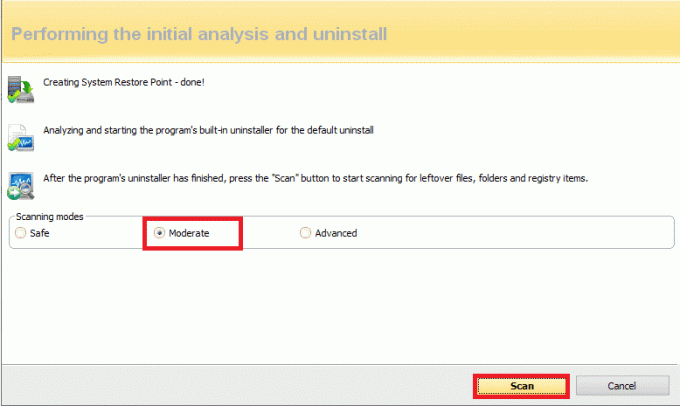
6. Ensuite, cliquez sur Tout sélectionner, suivie par Effacer.
7. Confirmez l'invite en cliquant sur Oui.
8. Assurez-vous que tous les fichiers VPN ont été supprimés en répétant Étape 5. Une invite indiquant Le programme de désinstallation de Revo n'a trouvé aucun élément restant doit être affiché.
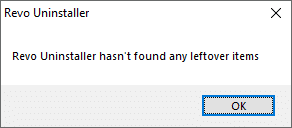
9. Redémarrez votre PC après que le client VPN et tous ses fichiers aient été entièrement supprimés.
conseillé
- Comment réparer le code d'erreur 775 sur DirecTV
- Correction du problème de redémarrage de Roku
- Comment réparer l'erreur 3 du jeton Hulu
- Fix USB continue de se déconnecter et de se reconnecter
- Correction Le contenu ne peut pas être affiché car le contrôle S/MIME n'est pas disponible
Nous espérons que ce guide vous a été utile et que vous pourriez corriger l'erreur TVAPP-00100sur Xfinity Stream. Faites-nous savoir quelle méthode a fonctionné le mieux pour vous. De plus, si vous avez des questions/suggestions concernant cet article, n'hésitez pas à les déposer dans la section commentaires.